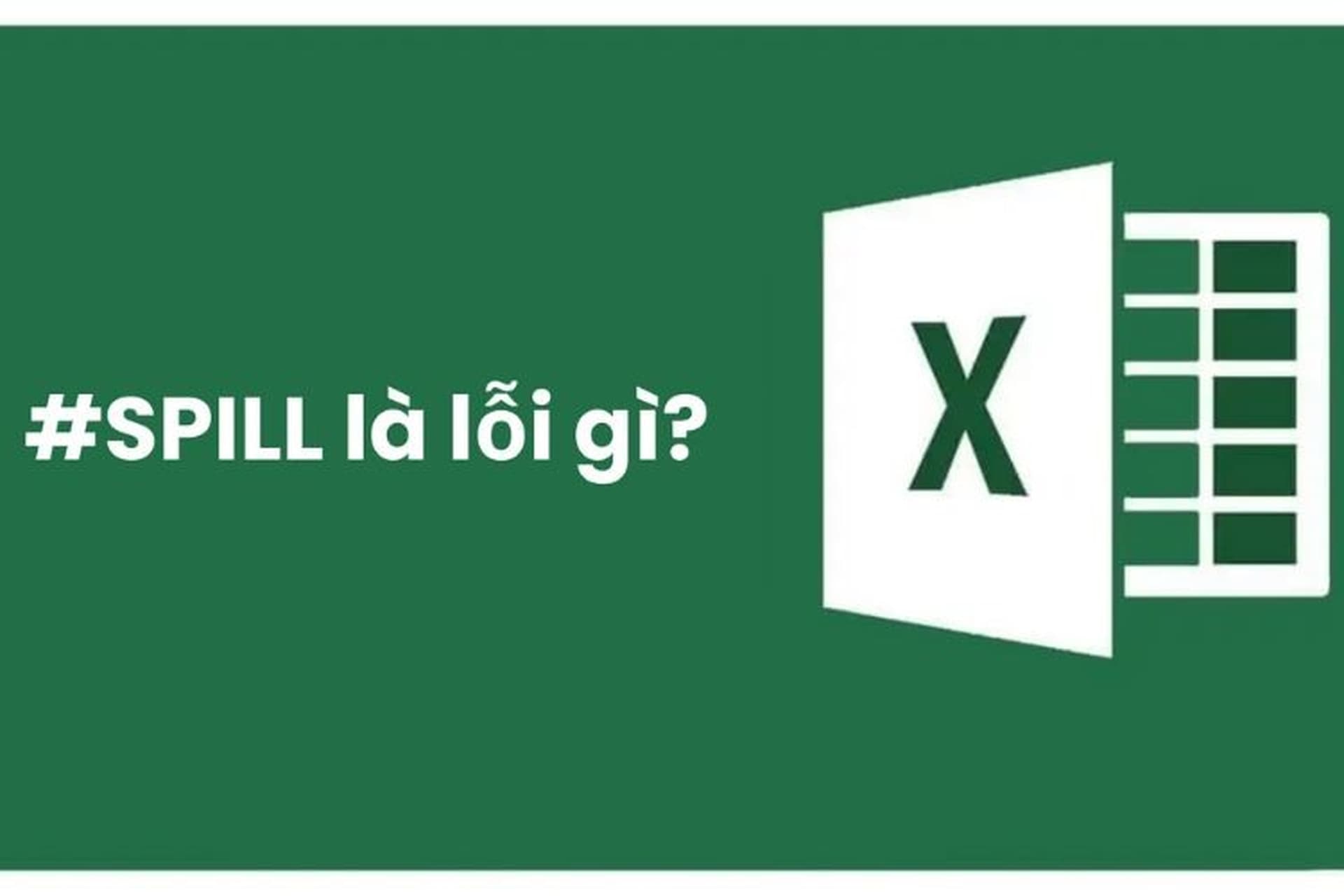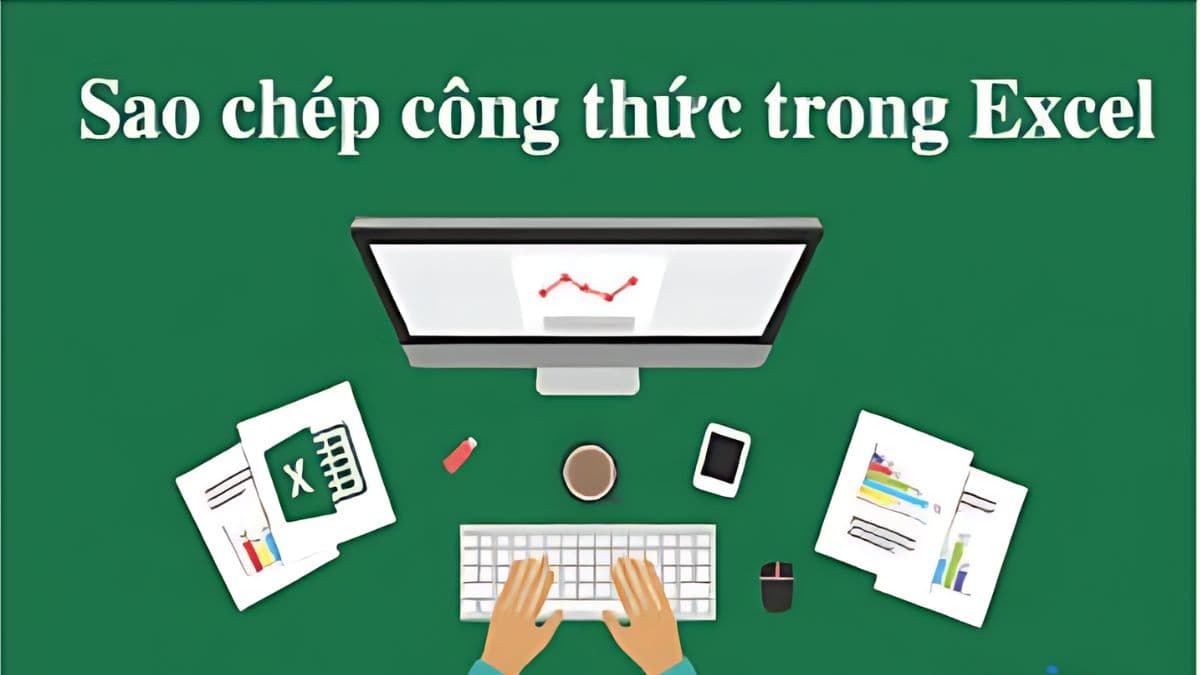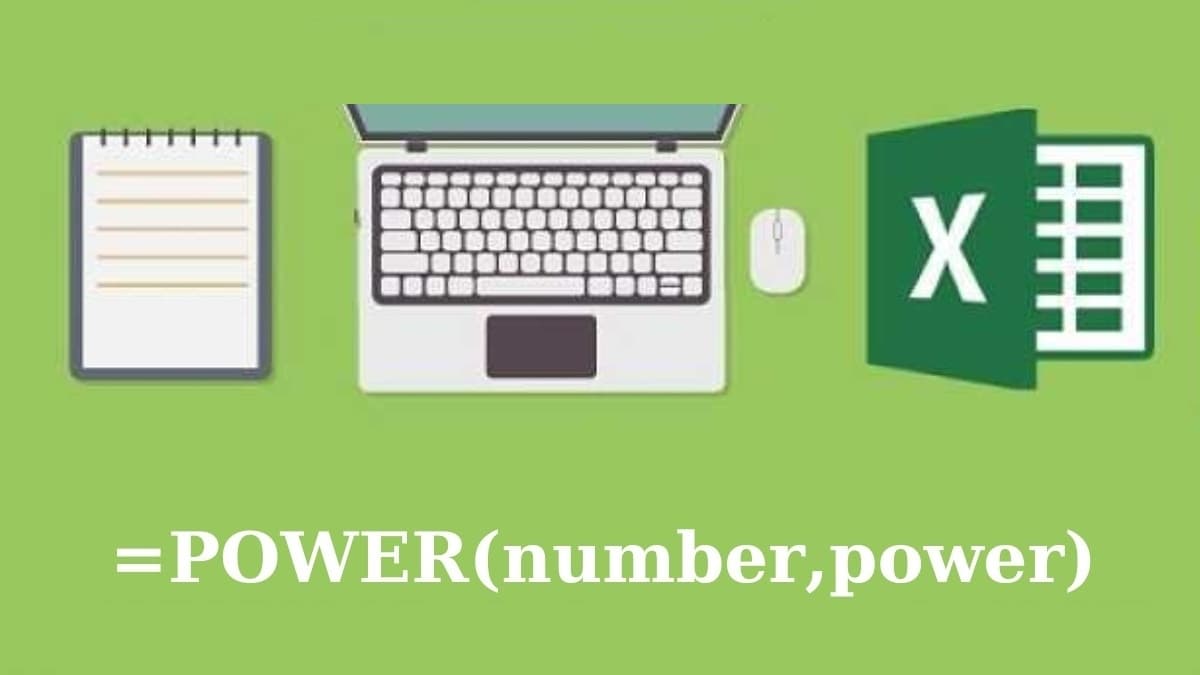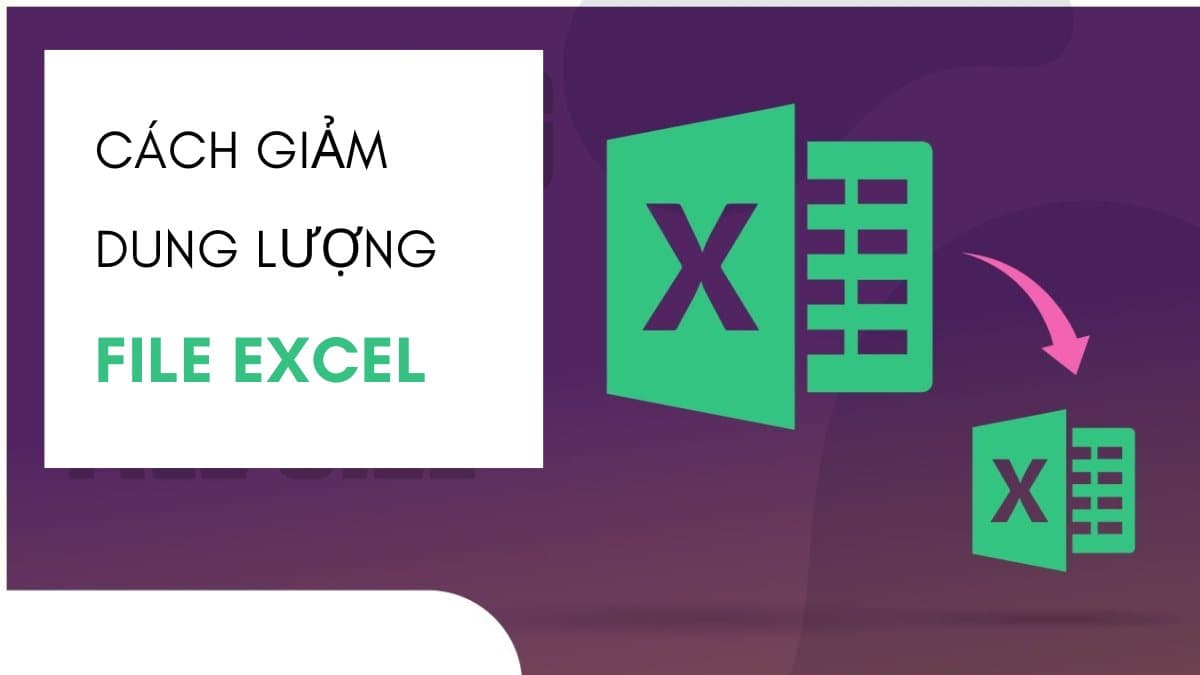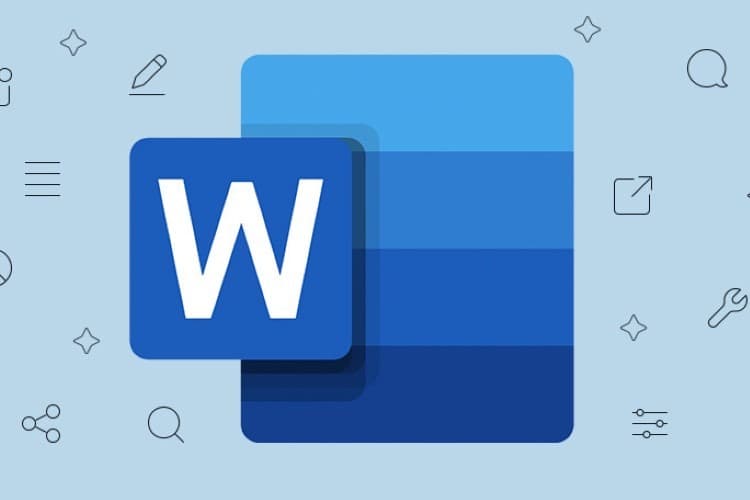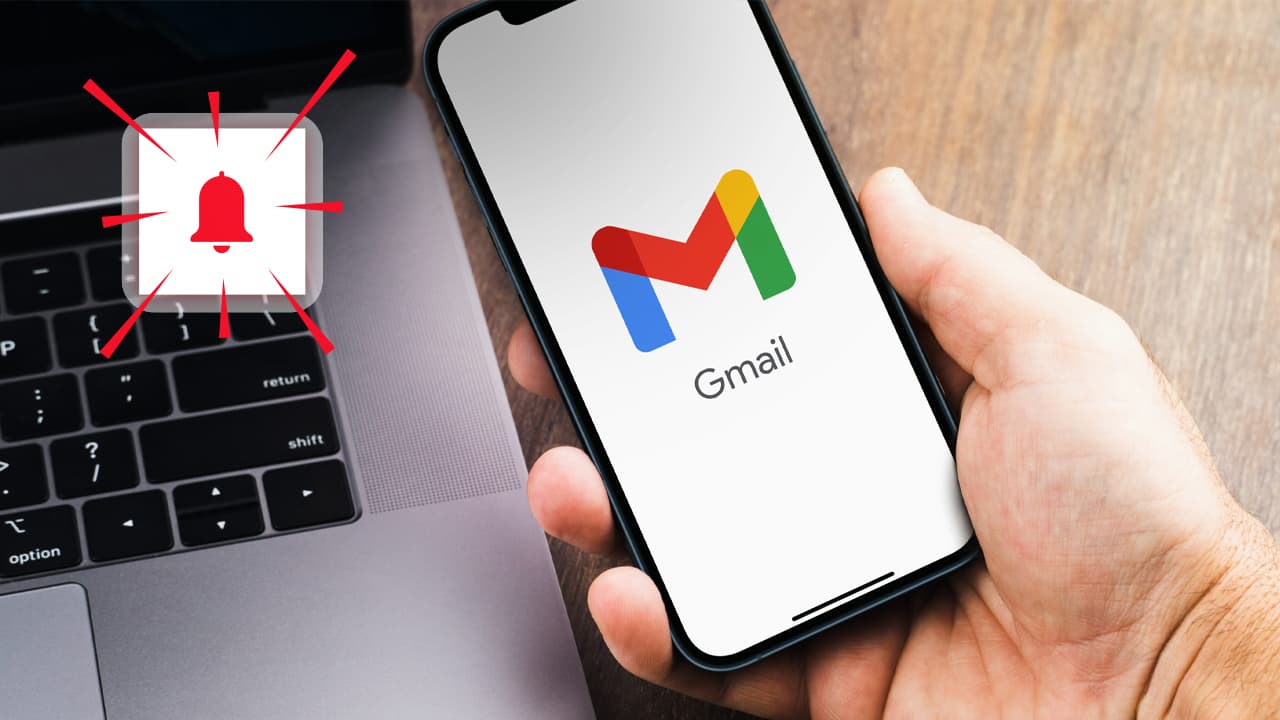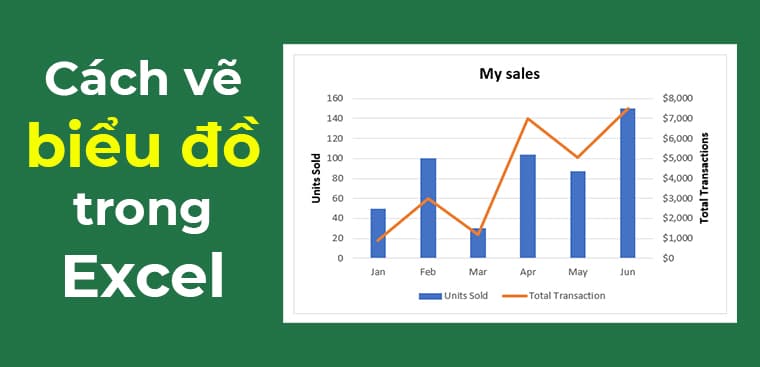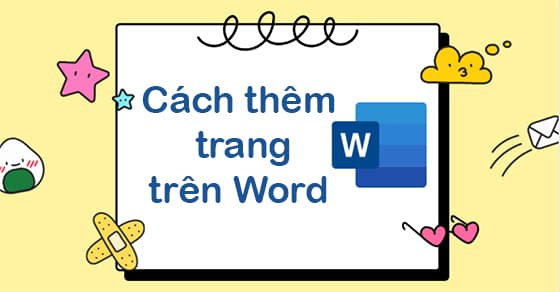Bạn đã từng gặp rắc rối khi phải xác định phần dư trong phép chia Excel? Đừng lo lắng, bí mật sẽ được hé mở ngay! Hàm MOD chính là “chìa khóa” giúp bạn dễ dàng “giải mã” phần dư trong mọi phép chia Excel. Trong bài viết này, chúng tôi sẽ hướng dẫn các bạn sử dụng hàm MOD trong Excel đơn giản hơn bao giờ hết!
Hàm MOD trong Excel là gì?
Hàm MOD là một công cụ hữu ích trong Excel, giúp bạn dễ dàng lấy được phần dư sau khi chia hai số. Chẳng hạn, khi bạn có một phép chia như 10 / 3, kết quả ban đầu sẽ là 3,333. Nhưng khi sử dụng hàm MOD, bạn sẽ thu được kết quả là 1, đại diện cho phần dư của phép chia đó.
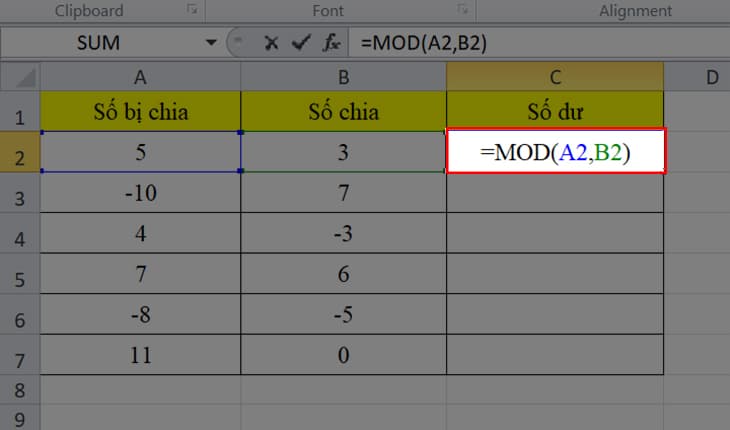
Hàm MOD trong Excel là gì?
Ngoài ra, hàm MOD trong Excel còn có nhiều ứng dụng khác như:
- Lấy ra phần dư từ toàn bộ tập dữ liệu bạn chọn. Điều này giúp người dùng phân tích và xử lý dữ liệu một cách linh hoạt, đặc biệt khi bạn cần thực hiện các tính toán phức tạp.
- Xác định xem một phép chia có chia hết hay không, thông qua việc kiểm tra xem phần dư có bằng 0 hay không.
Hàm MOD có thể kết hợp với các hàm khác để tạo ra các phép tính phức tạp hơn. Ví dụ:
=IF(MOD(A2; 2) = 0; “Số chẵn”; “Số lẻ”) (kiểm tra xem A2 là số chẵn hay lẻ).
=SUM(MOD(range; 3)) (tính tổng các số dư khi chia các số trong range cho 3).
Công thức hàm MOD trong Excel
Công thức:
=MOD(number;divisor)
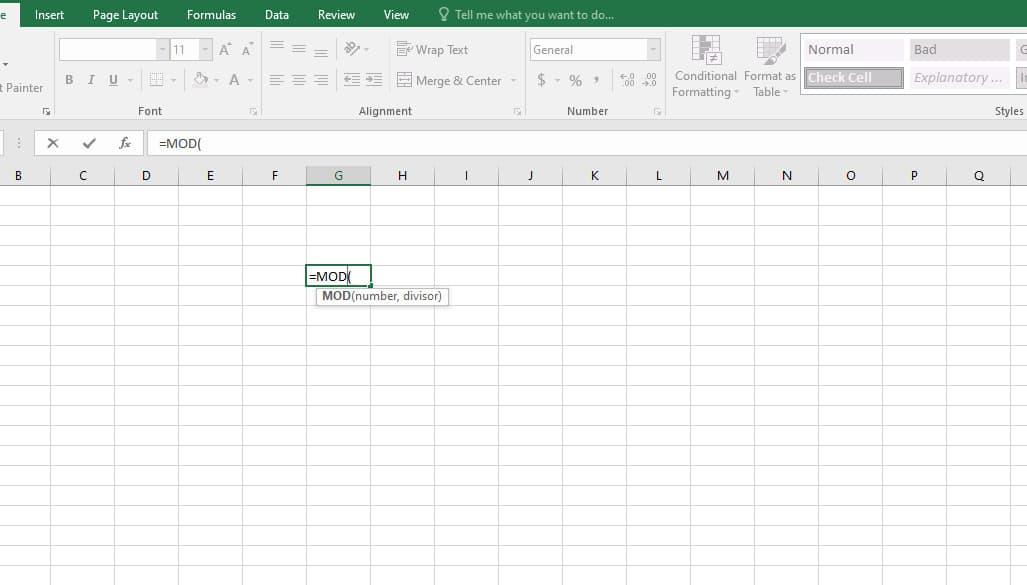
Công thức hàm MOD trong Excel
Giải mã các đối số:
- number (bắt buộc): Đại diện cho số bị chia
- divisor (bắt buộc): Đại diện cho số chia
Lưu ý khi sử dụng:
- Lỗi #DIV/0!: Xảy ra khi mẫu số (divisor) bị bỏ trống hoặc có giá trị bằng 0.
- Số bị chia mặc định: Nếu số bị chia (number) bị bỏ trống, hàm MOD sẽ mặc định là 0.
- Số âm: Đối với số âm (-1, -2, -3,…), cần đặt trong dấu ngoặc đơn để đảm bảo kết quả chính xác. Ví dụ: (-1), (-2),…
- Dấu kết quả: Kết quả của hàm MOD trong Excel mang cùng dấu với số chia (divisor), bất kể dấu của số bị chia là âm hay dương.
- Biểu diễn thay thế: Hàm MOD trong Excel có thể được biểu diễn bằng số hạng của hàm INT: MOD (n, d) = n-d * INT (n/d).
Ví dụ về hàm MOD trong Excel
Giả sử bạn có bảng dữ liệu như sau:
Bước 1: Bắt đầu nhập hàm =MOD(A3;B3) vào ô Kết quả.
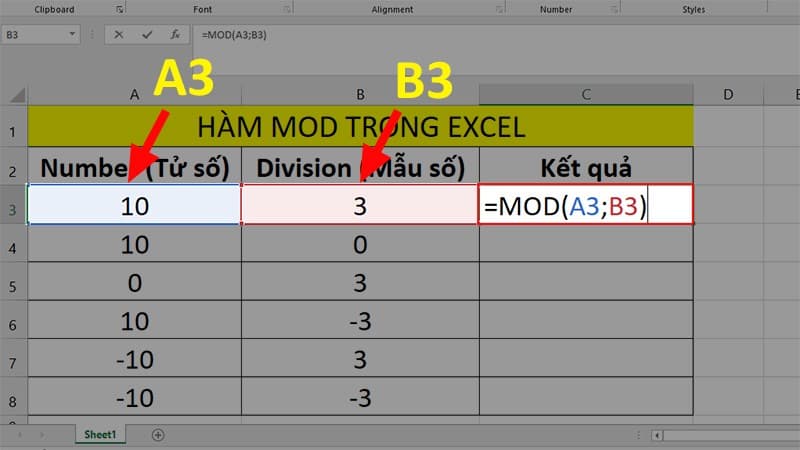
Ví dụ về hàm MOD trong Excel
Giải thích từng dòng:
- Ô A3: Chứa số bị chia (tử số) là 10.
- Ô B3: Chứa số chia (mẫu số) là 3.
- Ô C3: Áp dụng công thức =MOD(A3;B3).
Bước 2: Nhấn Enter để nhận về kết quả
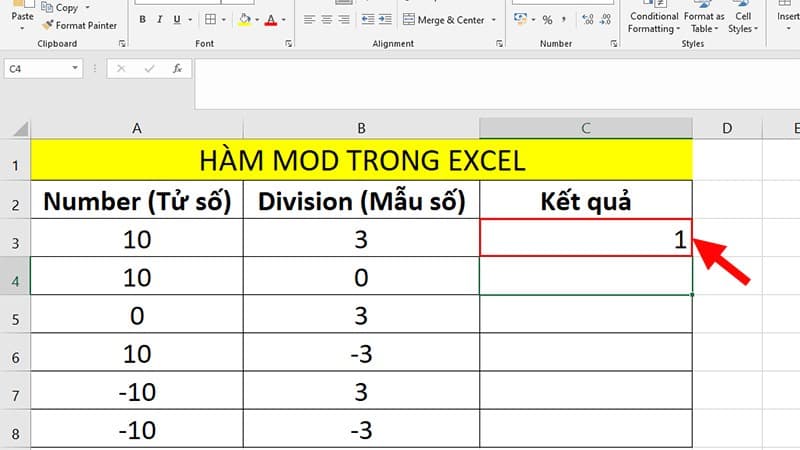
Kết quả của hàm MOD trả về
Giải thích kết quả: 10 / 3 = 3 dư 1, do đó kết quả trong ô C3 là 1.
Kéo chuột xuống các ô kết quả bên dưới để nhận về các giá trị dư. Cụ thể:
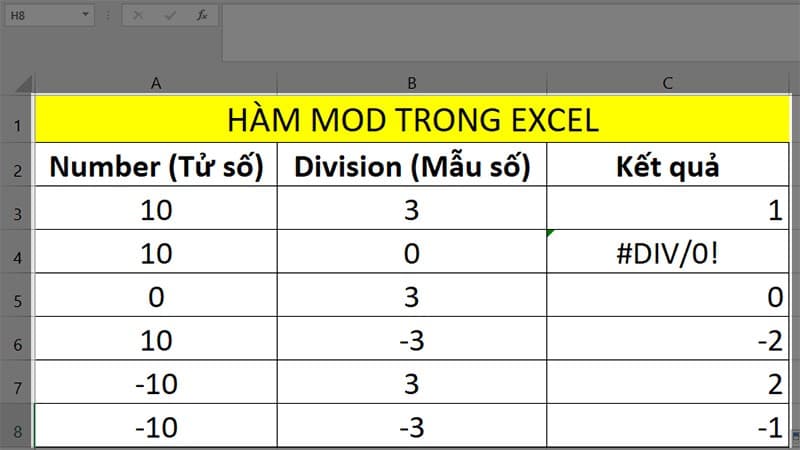
Kết quả bảng tính
- Ô C4: Hiển thị lỗi #DIV/0!do mẫu số (ô B4) bằng 0, hàm MOD không thể thực hiện phép chia và trả về lỗi.
- Ô C5: Hiển thị 0 do tử số (ô A5) bằng 0, hàm MOD trong Excel trả về 0 theo mặc định của hàm MOD.
- Ô C6: Hiển thị -2 lấy theo dấu của mẫu số.
- Ô C7: Hiển thị 2 vì tử số mang dấu âm nên không ảnh hưởng đến kết quả.
- Ô C8: Hiển thị -1, cả tử và mẫu đều mang dấu âm và kết quả nhận về mang dấu của số chia.
Các lỗi thường gặp khi sử dụng hàm MOD trong Excel
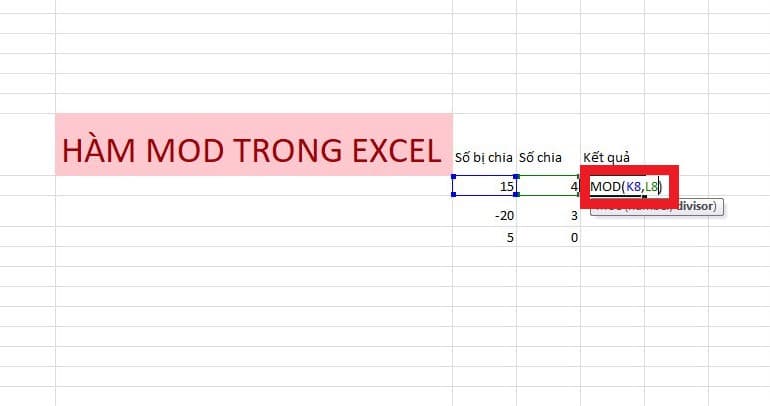
Các lỗi thường gặp khi sử dụng hàm MOD trong Excel
Hàm MOD là một công cụ đắc lực trong Excel, giúp bạn lấy phần dư của phép chia một cách dễ dàng. Tuy nhiên, trong quá trình sử dụng, đôi khi bạn sẽ gặp phải một số lỗi khiến kết quả không như mong muốn. Các lỗi thường gặp khi sử dụng hàm MOD trong Excel đó là:
-
Lỗi #DIV/0!: Khi mẫu số bằng 0. Đây là lỗi phổ biến nhất khi sử dụng hàm MOD. Nguyên nhân đơn giản là vì phép chia không thể thực hiện được nếu mẫu số bằng 0.
-
Lỗi #VALUE!: Lỗi này xuất hiện khi một hoặc cả hai đối số của hàm MOD không phải là số mà là ký tự, văn bản hoặc một số định dạng không hợp lệ.
-
Lỗi chia ra ngày tháng: Lỗi này xảy ra khi bạn sử dụng hàm MOD để chia ngày tháng nhưng định dạng ngày tháng trong Excel và định dạng ngày tháng mặc định của hệ thống không thống nhất. Các bạn hãy kiểm tra lại nhé!
Kết luận
Hàm MOD là một công cụ hữu ích trong Excel, nhưng để sử dụng hiệu quả, bạn cần nắm vững cách thức hoạt động và xử lý các lỗi thường gặp. Hy vọng những chia sẻ trên sẽ giúp bạn thành thạo hơn trong việc sử dụng hàm MOD trong Excel và tránh được những sai sót không đáng có.
Xem thêm: